Начиная с ArcGIS Enterprise 10.5.1 вы сможете добавлять пользовательские виджеты на портал. Это значит, что вы можете выбрать пользовательские виджеты в среде построения при создании приложения. Перед тем как использовать пользовательский виджет, его надо разместить на веб-сервере и зарегистрировать на портале. В целях безопасности регистрировать пользовательские виджеты могут только администраторы портала. В версии 10.6 опубликованные для всех пользовательские виджеты могут использоваться в общедоступных приложениях для анонимного доступа пользователей.
Прежние версии:
В версии 10.5.1 общедоступные приложения не могут загружать пользовательские виджеты. В версии 10.6 это ограничение снято. Теперь опубликованные для всех пользовательские виджеты могут использоваться в общедоступных приложениях для анонимного доступа.
Разместите пользовательский виджет на веб-сервере
Размещение пользовательского виджета на веб-сервере не отличается от размещения любого другого веб-приложения. Вам нужно установить и настроить веб-сервер. Обычно веб-серверы включают IIS, OS X Server и Apache.
Для размещения пользовательских виджетов на вашем веб-сервере выполните следующие действия:
- Включите анонимный доступ к вашему веб-серверу.
К местоположению для размещения должен быть анонимный доступ.
- Включите HTTPS.
Включите доступ HTTPS на веб-сервере для предотвращения создания смешанных ресурсов. Web AppBuilder отфильтровывает смешанные ресурсы, вызванные загрузкой HTTP по подключению HTTPS. Кроме того, у вашего сервера должен быть допустимый SSL-сертификат, выданный центром сертификации, для установления подключения HTTPS.
- Включите Совместное использование ресурсов между разными источниками (Cross Origin Resource Sharing - CORS).
Web AppBuilder работает под доменом портала, который может отличаться от домена веб-сервера, на котором размещен ваш пользовательский виджет. Вам нужно включить CORS в веб-сервере для активации доступа к нему из домена вашего портала.
- Добавьте JSON-обработчик на свой веб-сервер.
Все виджеты состоят из файла манифеста JSON с описанием свойств. Некоторые веб-серверы не распознают по умолчанию расширение JSON. В таких случаях требуется добавить его на свой сервер, как новый MIME-тип на уровне приложения или более высоком уровне. У MIME-типа должно быть .json расширение файла и application/json MIME-тип.
- Разверните на своем веб-сервере пользовательский виджет.
Вы можете скопировать папку с пользовательским виджетом на свой веб-сервер. После разворачивания нужно получить URL файла манифеста вашего пользовательского виджета. Пример URL файла манифеста - <server.domain.com>/<my widget>/manifest.json.
Зарегистрируйте пользовательский виджет
Вам нужно зарегистрировать каждый виджет на вашем портале. Для этого вы должны войти с учетной записью администратора портала.
- В окне браузера войдите на портал.
- Щелкните вкладку Мои ресурсы на странице содержания.
- Щелкните Добавить элемент и выберите Приложение.
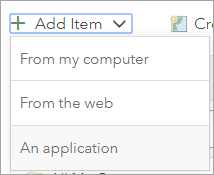
- Выберите Дополнительный модуль приложения (AppBuilder) и введите URL-адрес в файле описания (манифеста).
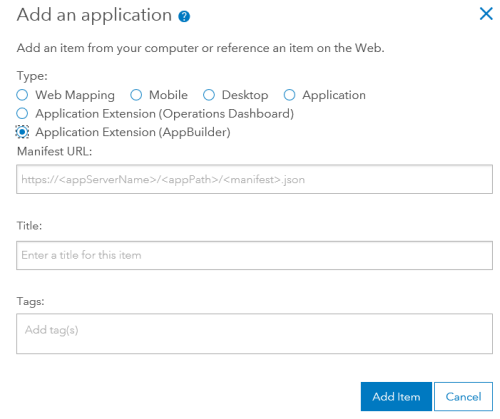
Пример URL файла манифеста - <server.domain.com>/<my widget>/manifest.json.
- Щелкните окно Заголовок.
В заголовке вашего элемента автоматически появится файл манифеста. Кроме того, можно вручную отредактировать заголовок.
- В поле Теги добавьте теги.
- Нажмите кнопку Добавить элемент.
Теперь пользовательский виджет доступен на вкладке Мои ресурсыt на странице содержания как тип Дополнительного модуля AppBuilder.
Опубликуйте пользовательский виджет
Как администратор портала, вы можете опубликовать пользовательские виджеты в группах вашей организации для тех, кому требуется к ним доступ, в организации или, при необходимости, для всех.
Внимание:
Приложение загрузит только пользовательский виджет, зарегистрированный в той же организации, что и пользователи, имеющие права доступа к данному приложению.
В Моих ресурсах найдите свой пользовательский виджет и опубликуйте его. При открытии вами билдера ваш пользовательский виджет появится под вкладкой Пользовательский диалогового окна Выбрать виджет.
Внимание:
Если при загрузке пользовательского виджета появится сообщение об ошибке 404, проверьте, не требуются ли этому виджету модули с использованием имени пакета виджетов. Вместо этого используйте относительный путь для того, чтобы загрузить модули.
Обновите пользовательский виджет
Хотя возможность обновления пользовательского виджета на портале отсутствует, вы можете обновить структуру HTML и код JavaScript размещенного пользовательского виджета на своем веб-сервере.
Примечание:
После развертывания на веб-сервере пользовательского виджета и регистрации его на портале в качестве элемента типа Дополнительный модуль App Builder, содержимое файла описания (манифеста) сохранится в этом дополнительном модуле. Это значит, что все изменения вашего файла манифеста, размещенного на веб-сервере, не будут распознаваться зарегистрированным дополнительным модулем. Рекомендуем вам создать новый дополнительный модуль, а не обновлять файл манифеста.